Администрирование электронной почты
Раздел описывает настройку и управление учётными записями электронной почты, используемых в системе.
Настройка E-mail
Используйте данный раздел для:
-
настройки стандартного почтового сервера исходящей почты
-
включения отправки уведомлений при назначении ответственного
-
настроек параметров безопасности, путём исключения из писем определённых тегов до того, как письма будут отображены в системе.
В модуле E-mail пользователи могут добавлять информацию об альтернативных серверах исходящей почты и использовать их вместо сервера исходящей почты, указанного по умолчанию.
Для настройки параметров E-mail выполните следующее:
-
В панели администрирования выберите раздел Настройка E-mail.
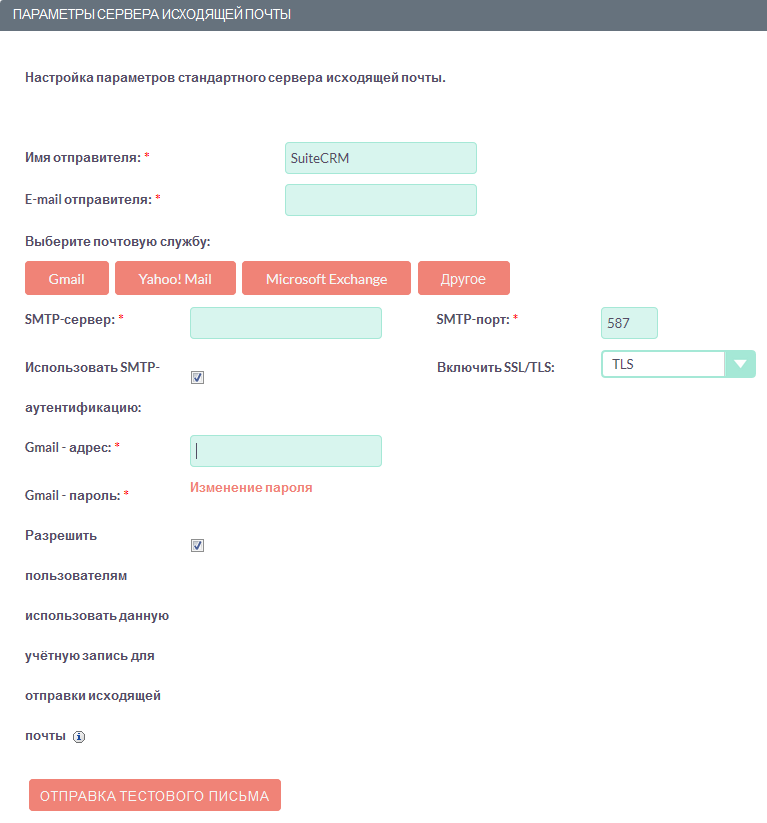
-
В подразделе Параметры сервера исходящей почты заполните следующие поля:
- Имя отправителя
-
Введите имя отправителя, например, название вашей организации.
- E-mail отправителя
-
Введите электронный адрес отправителя.
-
Выберите одного из предлагаемых провайдеров электронной почты или нажмите на кнопку Разное и введите вручную необходимые почтовые параметры.
-
Укажите логин и пароль.
-
Разрешить пользователям использовать данные настройки при выборе сервера исходящей почты. При выборе данной опции все пользователи смогут отправлять электронную почту (включая автоматические уведомления о назначении записей) с использованием указанного здесь стандартного сервера исходящей почты. В противном случае каждому пользователю при настройке учётной записи электронной почты необходимо вручную ввести настройки сервера исходящей почты.
-
Пользователи могут использовать собственный адрес в поле <От>. При выборе данной опции все пользователи смогут отправлять электронную почту через сервер исходящей почты, указывая свой основной адрес электронной почты в поле <От>. Эта опция не поддерживается SMTP-серверами, на которых не разрешено использование адреса отправителя, отличного от адреса SMTP-сервера.
-
Вы можете воспользоваться кнопкой Отправка тестового письма для проверки корректности введённых параметров.
-
В подразделе Параметры E-mail вы можете выбрать следующие опции:
- Отправление уведомлений
-
Отправление уведомлений тем пользователям, которым назначается запись.
- Отображать предупреждающие сообщения
-
Показывать предупреждающие сообщения электронной почты.
- Отправлять уведомления с адреса назначающего пользователя
-
В адресе отправителя будет указан электронный адрес назначающего пользователя.
- Удалять связанные с удалёнными письмами примечания и вложения
-
При удалении писем будут также удаляться все связанные с ними данные.
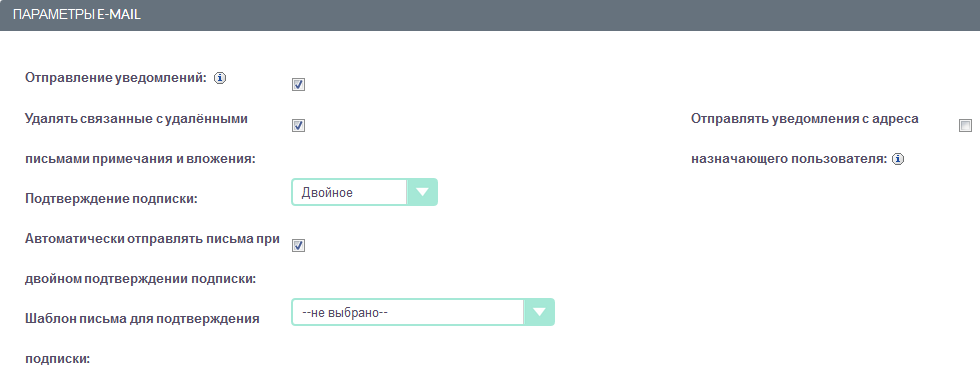
- Подтверждение подписки
-
Включение или отключение подтверждения подписки.
- Автоматически отправлять письма при двойном подтверждении подписки
-
Автоматическая отправка письма адресату после отправки адресатом заполненной регистрационной формы с согласием на получение рассылки. Письмо содержит специально сформированную ссылку для дополнительного подтверждения подписки. Текст письма создаётся на основе шаблона письма для подтверждения подписки (см. ниже).
- Шаблон письма для подтверждения подписки
-
Выбор шаблона письма, рассылаемого для подтверждения подписки. Можно использовать как встроенный шаблон Confirmed Opt In, так и настроить свой собственный. Данный шаблон должен как минимум содержать следующую ссылку для подтверждения подписки:
$sugarurl/index.php?entryPoint=ConfirmOptIn&from=$emailaddress_email_address
-
В подразделе Параметры безопасности E-mail настройте следующие опции:
- Выбрать минимальный уровень безопасности, установленный в Outlook по умолчанию
-
Во входящей почте будет разрешён только тег Style.
- Отметить все теги
-
Во входящей почте будут запрещены все теги. В противном случае – снимите этот флаг и запретите к использованию только необходимые теги.
-
Нажмите на кнопку Сохранить для сохранения настроек; нажмите на кнопку Отказаться для возврата в панель администрирования без сохранения внесённых изменений.
Входящие E-mail
Используйте данный раздел для управления групповыми учётными записями электронной почты, а также для управления учётными записями, которые используются для обработки возвращаемой почты.
- Групповые учётные записи
-
Позволяют просматривать поступившие электронные письма в рамках одной учётной записи и распределять их между сотрудниками вашей организации для дальнейшей обработки. Данная учётная запись может быть полезна в том случае, когда письма адресованы не конкретному сотруднику, а направлены на один из стандартных электронных адресов вашей организации, например на support@example.com или sales@example.com. Впоследствии, письма из данных почтовых ящиков могут быть распределены по определённому алгоритму между сотрудниками организации.
- Учётные записи для обработки возвращаемой почты
-
Данные учётные записи хранят письма, возвращённые после неудачной рассылки, как правило по причине указания неверного электронного адреса получателя. Вы можете либо создавать данные учётные записи для каждой рассылки в отдельности, либо создать одну общую учётную запись для всех рассылок. Система помечает каждое возвращаемое письмо специальным идентификатором, который позволяет уточнить принадлежность данного письма к той или иной рассылке.
Настройки групповой учётной записи
-
В панели администрирования выберите раздел Входящие E-mail. В меню модуля выберите пункт Создать групповую учётную запись.
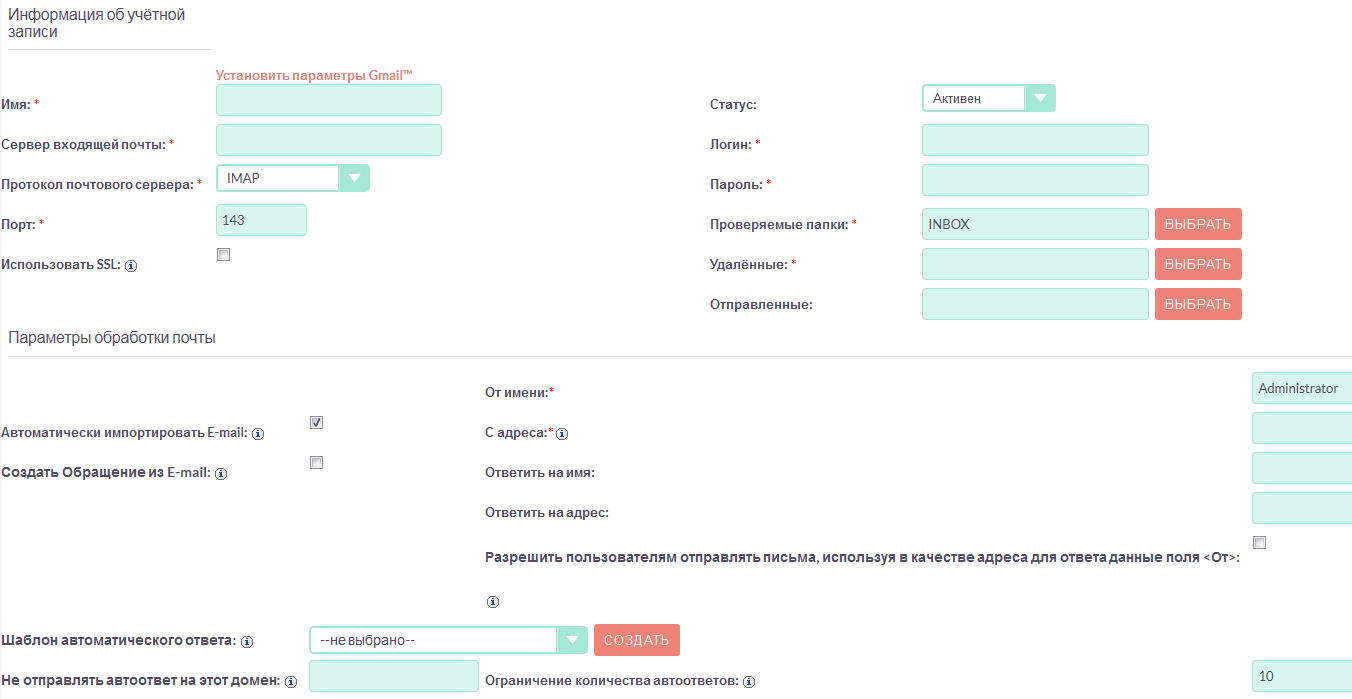
В подразделе Информация об учётной записи заполните следующие поля:
- Имя
-
Введите название учётной записи.
- Сервер входящей почты
-
Введите адрес сервера входящей почты.
- Протокол почтового сервера
-
Из выпадающего списка выберите IMAP и заполните поля Проверяемые папки, Удалённые и Отправленные.
- Статус
-
Из выпадающего списка выберите соответствующий статус. Пользователи могут просматривать письма только активной учётной записи.
- Логин
-
Введите имя(логин) пользователя.
- Пароль
-
Введите пароль пользователя.
- Порт
-
Введите порт почтового сервера.
- Использовать SSL
-
Отметьте данный параметр при использовании протокола Secure Socket Layer (SSL) при подключении к почтовому серверу.
- Проверяемые папки
-
Укажите название папки для входящей почты.
- Удалённые
-
Укажите название папки для удалённой почты.
- Отправленные
-
Укажите название папки для отправленной почты
-
В подразделе Параметры обработки почты заполните следующие поля:
- От имени
-
Укажите, от чьего имени будет отправляться письмо.
- С адреса
-
Укажите, с чего адреса будет отправляться письмо.
- Ответить на имя
-
Введите имя получателя возвращаемых писем.
- Ответить на адрес
-
Введите адрес получателя возвращаемых писем.
- Разрешить пользователям отправлять письма, используя в качестве адреса для ответа данные поля <От>
-
Отметьте эту опцию, если хотите, чтобы имя и адрес редактируемой групповой учётной записи появлялось в поле От при отправке писем.
- Автоматически импортировать E-mail
-
Выберите данный параметр для автоматического импортирования в систему всех входящих писем.
- Создать Обращение из E-mail
-
Выберите данный параметр для автоматического создания Обращений из входящих писем. При выборе данного параметра необходимо выбрать алгоритм назначения ответственного.
- Алгоритм назначения ответственного
-
Данный параметр доступен только при выборе предыдущего параметра. При циклическом назначении Обращения будут последовательно назначаться всем пользователям. В противном случае Обращения будут назначаться наименее занятому пользователю, имеющему самую короткую очередь назначенных Обращений.
- Шаблон автоответа при создании нового Обращения
-
Данный параметр доступен только при создании Обращения из E-mail. Вы можете использовать данный шаблон для информирования отправителей о том, что на основании их писем были созданы соответствующие Обращения. Вы можете использовать как существующие шаблоны, так и создавать свои собственные. В теме письма, созданного на основе данного шаблона, всегда будет присутствовать номер автоматически созданного Обращения.
- Шаблон автоматического ответа
-
Используйте данный шаблон в том случае, если вы хотите информировать пользователей о том, что их письма были успешно получены. Для этой цели вы можете использовать как существующие шаблоны, так и создавать свои собственные.
Если указаны оба вышеописанных шаблона, то письма будут создаваться только на основе шаблона для автоответа при создании нового Обращения.
- Не отправлять автоответ на этот домен
-
Домен, на который не будут отправляться письма автоматического ответа. В данном поле как правило указывается ваш собственный домен, дабы не рассылать автоматические ответы сотрудникам вашей организации.
- Ограничение количества автоответов
-
Укажите максимальное количество автоматических ответов, отправляемых на уникальный адрес в течение 24 часов.
-
При необходимости нажмите на кнопку Тест настроек для проверки правильности указанных значений.
-
Для сохранения настроек нажмите на кнопку Сохранить.
Создание обращений из входящих писем
При создании групповой учётной записи вы можете настроить её таким образом, что на основе входящих писем в системе будут автоматически создаваться соответствующие Обращения. В этом случае тема Обращения будет повторять тему, а описание - текст входящего письма. При этом письмо будет автоматически связано с созданным Обращением и будет доступно в соответствующей субпанели Формы просмотра данного Обращения.
При необходимости вы можете использовать шаблон автоматического ответа для извещения отправителей о том, что их письма были успешно получены.
Вы также можете настроить специальный шаблон для извещения отправителей о том, что на основе присланного письма было создано соответствующее Обращение. В тему письма на основе данного шаблона будет добавлен номер созданного Обращения. Тема письма с номером Обращения будет формироваться с учётом информации, введённой в поле Макрос для Обращений. При отправке письма из Формы просмотра Обращения, в теме письма появится соответствующий текст с номером текущего Обращения; отправленное письмо будет автоматически связано с созданным Обращением и будет доступно в соответствующей субпанели Формы просмотра данного Обращения.
Поле Макрос для Обращений содержит стандартный текст [CASE:%1]. Вы можете изменить любую часть данного выражения кроме текста %1. Например, данное выражение может выглядеть следующим образом: [ОБРАЩЕНИЕ №%1]
Настройки учётной записи для обработки возвращаемой почты
-
В панели администрирования выберите раздел Входящие E-mail. В меню выберите пункт Создать учётную запись для обработки возвращаемой почты
-
Заполните все необходимые поля как это было указано выше в описании настроек групповой учётной записи.
-
При необходимости нажмите на кнопку Тест настроек для проверки правильности указанных значений.
-
Для сохранения настроек нажмите на кнопку Сохранить.
Управление групповыми учётными записями и учётными записями для обработки возвращаемой почты
-
Для просмотра подробной информации об учётной записи - нажмите на её названии в списке учётных записей.
-
Для активации или деактивации нескольких учётных записей – воспользуйтесь панелью массового обновления в нижней части страницы.
-
Для редактирования учётной записи воспользуйтесь кнопкой Править, расположенной в левом верхнем углу Формы просмотра учётной записи.
-
Для дублирования информации об учётной записи нажмите на кнопку Дублировать. Дублирование является удобным способом быстрого создания схожих записей, вы можете изменить продублированную информацию с целью создания новой учётной записи.
-
Для удаления учётной записи воспользуйтесь кнопкой Удалить в Форме списка или в Форме просмотра учётной записи. Для удаления нескольких учётных записей – в Форме списка отметьте необходимые записи и нажмите на кнопку Удалить.
Исходящие E-mail
Используйте данный раздел для настройки учётных записей исходящей почты. Различные учётные записи могут быть использованы в том числе в рассылках, осуществляемых в рамках тех или иных маркетинговых кампаний.
Для настройки учётной записи электронной почты выполните следующее:
-
В панели администрирования выберите раздел Исходящие E-mail.
-
В меню модуля выберите пункт Добавить сервер исходящей почты.
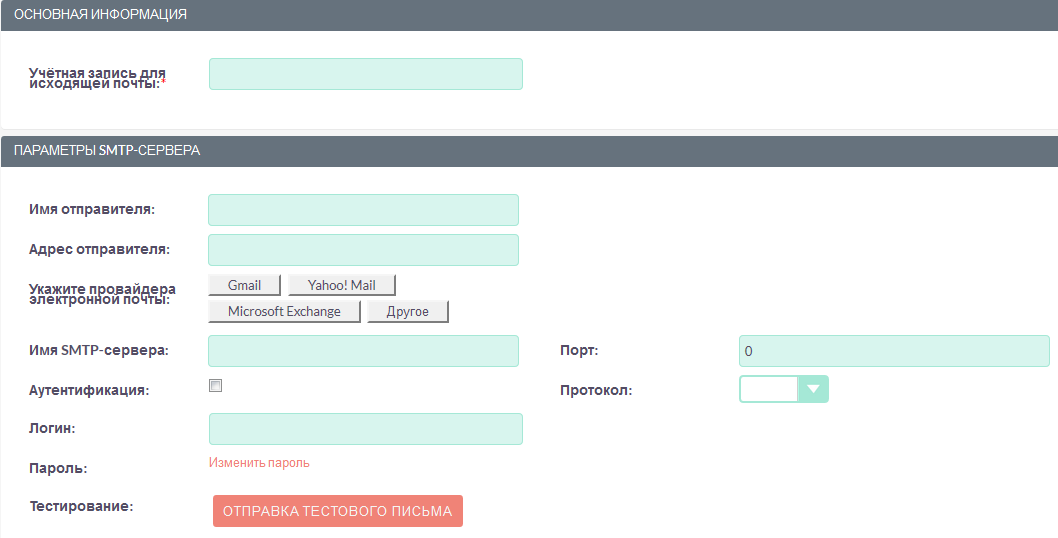
-
Введите необходимую информацию в поля предлагаемой формы и нажмите на кнопку Сохранить.
Параметры рассылки E-mail
В разделе настраиваются дополнительные параметры, необходимые при осуществлении рассылок, проводимых в рамках маркетинговой кампании.
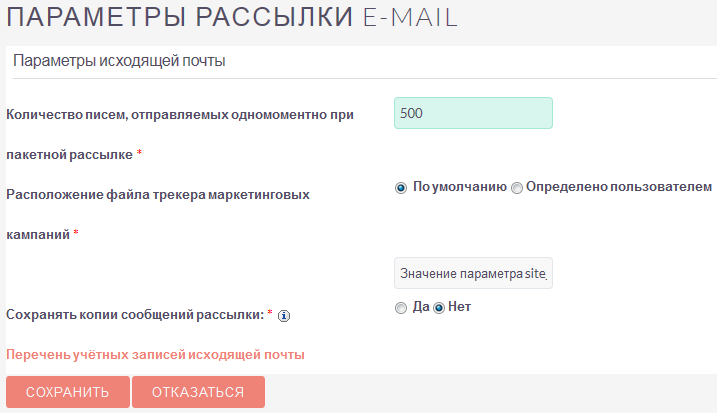
В подразделе заполните следующие поля:
- Количество писем, отправляемых одномоментно при пакетной рассылке
-
Введите максимальное количество писем, отправляемых одномоментно при пакетной рассылке.
- Расположение файла трекера маркетинговых кампаний
-
Для отслеживания активности проводимой маркетинговой кампании, а также для отписки адресатов от рассылок система использует несколько файлов. Если SuiteCRM установлен на сервере, который доступен из интернета – оставьте настройки по умолчанию. Если система установлена на сервере, который расположен за файерволом – выберите параметр Задаётся вручную и укажите в поле путь к внешнему веб-серверу. Создайте ссылку index.php (для обработки запросов трёх различных типов точек входа: campaign_trackerv2, removeme и image) и расположите её по указанному пути. Данная ссылка должна указывать на оригинальный файл index.php, расположенный в корневой папке SuiteCRM.
- Сохранять копии сообщений рассылок
-
По умолчанию копии сообщений рассылок НЕ сохраняются. Сохраняется только шаблон сообщения и переменные, необходимые для воссоздания сообщений.
Если вы все же решите хранить копии сообщений рассылок, то учтите, что вся информация будет храниться в базе данных системы, что значительно увеличит её объём и снизит производительность. Поэтому не рекомендуется использовать данный параметр без явной необходимости.
Для сохранения настроек нажмите на кнопку Сохранить. Для возврата в панель администрирования без сохранения указанных настроек нажмите на кнопку Отказаться.
Управление очередью E-mail
Данный раздел используется для просмотра, отправки и удаления почтовых рассылок, находящихся в очереди на отправку. Процесс отправки будет запущен только по прошествии указанной даты/времени начала рассылки. После запуска рассылки в модуле Маркетинг можно просматривать статистику выполняемой рассылки, такую как дату отправки рассылки, количество попыток отправки писем и т.д.
Используйте соответствующие задания планировщика как для запуска ночных массовых рассылок писем, так и для проверки почтовых ящиков для возвращаемых писем.
Для управление очередью E-mail выполните следующее:
-
Для отправки сообщений выберите в списке соответствующие рассылки и нажмите на кнопку Разослать очередь сообщений.
-
Для удаления рассылки выберите соответствующую запись в списке и нажмите на кнопку Удалить.
-
Для поиска рассылки введите либо название искомой рассылки, либо имя, либо электронный адрес получателя и нажмите на кнопку Найти. Для сброса условий поиска нажмите на кнопку Очистить.